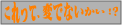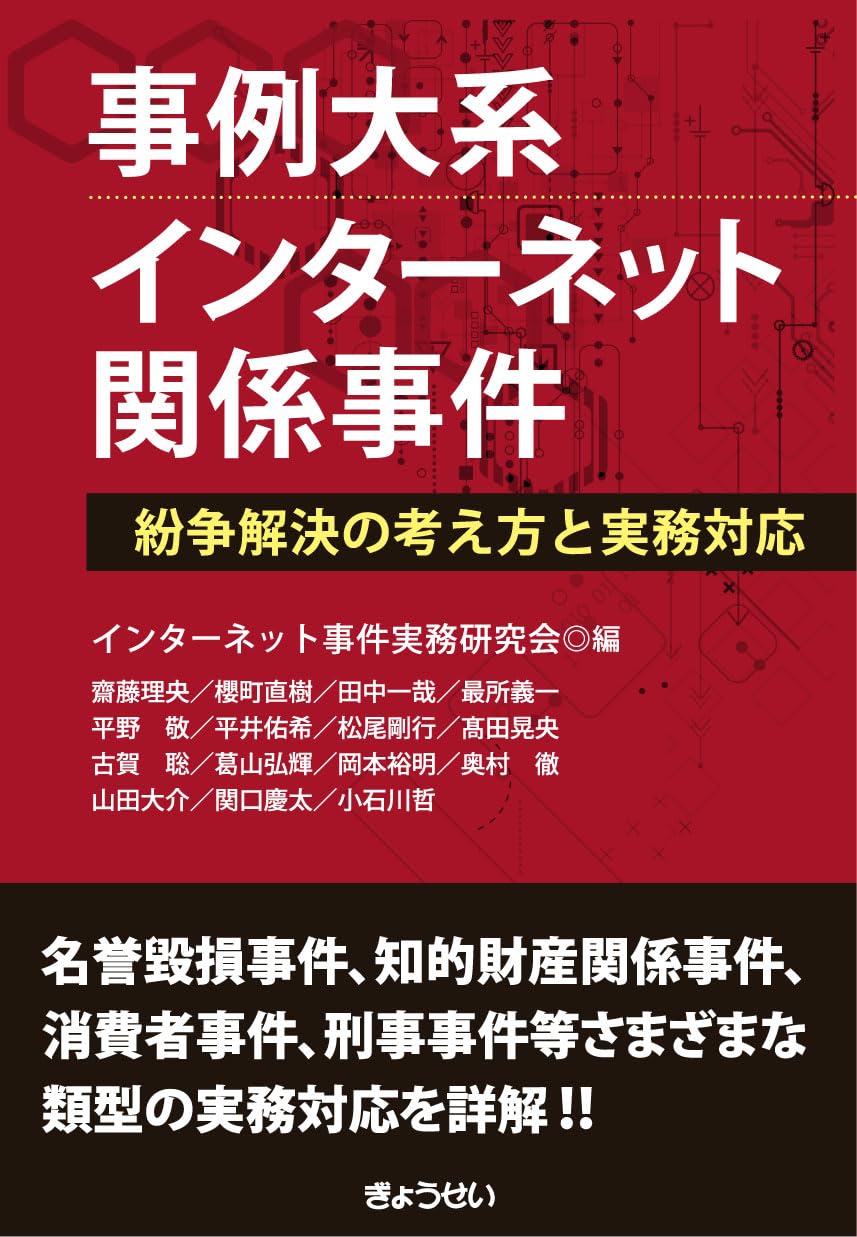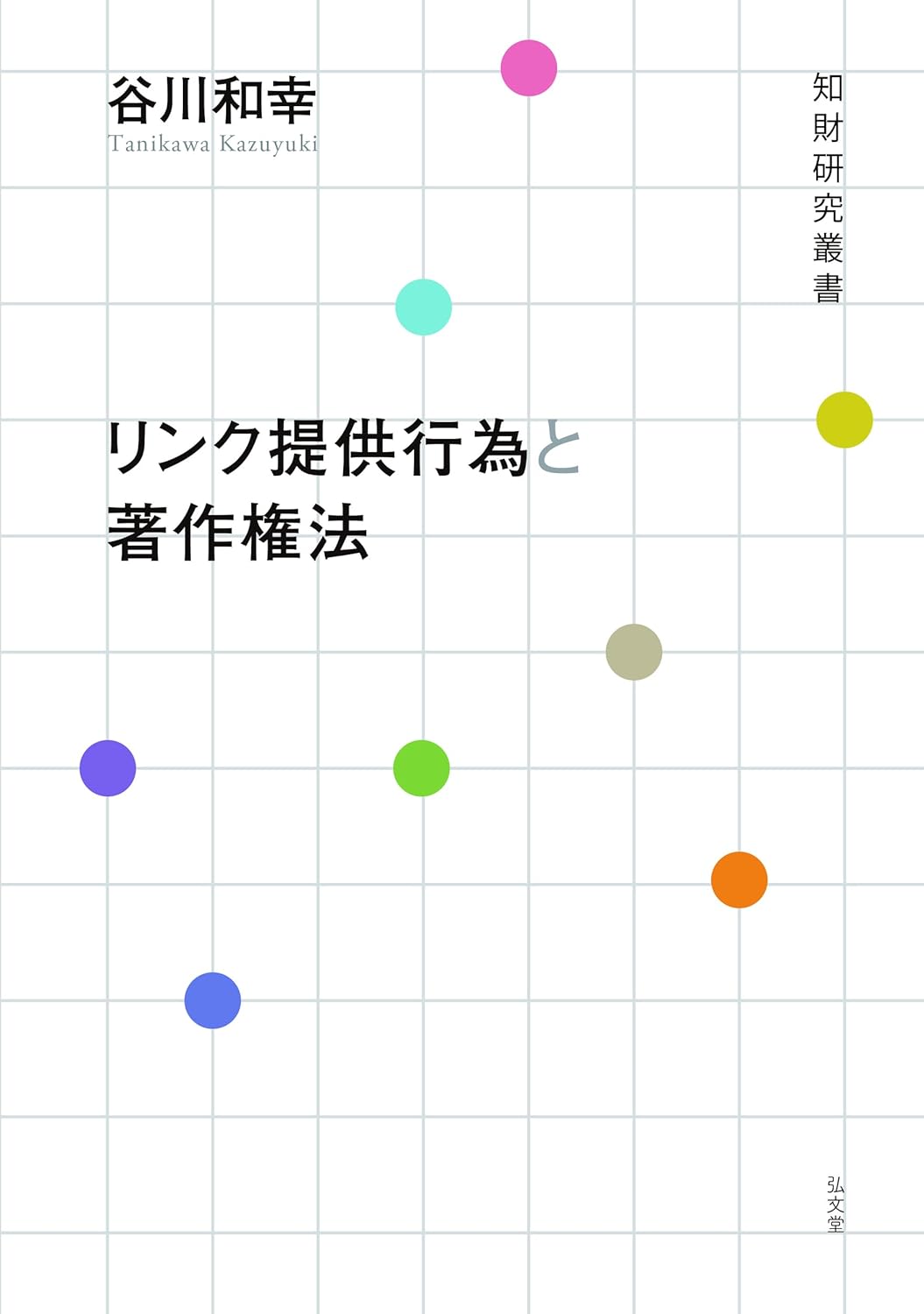① ウェブサイトなどは、閲覧ブラウザ(GoogleCromeやEdge)で印刷保存したい画面表示状態で、印刷をクリックし、プリンター選択にて、「PDFとして保存」を選択して、保存ボタンをクリックして、任意に場所に当該PDFファイルを保存します。
② 保存したPDFファイルを(Adobe Acrobat Pro DC)ソフトで開きます。
プリンター>選択 にて(Adobe PDF)を選択し、更に、カスタム倍率90%を入力し、Windows画面下バーのプリンターをクリックし、保存場所を、当初保存場所とは異なるフォルダーなどを選択し、「保存」をクリックします。これで、先ず、90%縮小PDFが作成保存されました。
③ 上記②で90%保存したファイルを(Adobe Acrobat Pro DC)ソフトで開きます。
右バー下の「レンチ+」マーク(その他のツール)をクリックし、ツール検索をスクロールし、(印刷工程)を選択します。
④ 右の(ページとボックス)を選択し、「ページとボックス設定画面」余白の制御項目にて、トリミング後のページサイズ表示されている青線と重なる様に、右(10mm)、下(6~10mm)を入力後、ページ範囲(すべて)にチェックをいれて、OKボタンをクリックし、其の後、当該ファイルを(Adobe Acrobat Pro DC)で開いた状態で上部のプリンター・アイコンをクリックし、任意にプリンターを選択後、カスタム倍率100%にて印刷します。
⑤ 上記④の印刷結果で問題なけれれば、ホーム下の(ファイルを保存)アイコンをクリックして、保存完了です。以降、左余白30mmの綴じ代確保(裁判証拠)状態での印刷が可能となります。権利侵害サイトの証拠保存・印刷などに活用いただければと思います。
尚、MacでのPDFファイル余白印刷は、2017年3月2日記事をご参照ください。